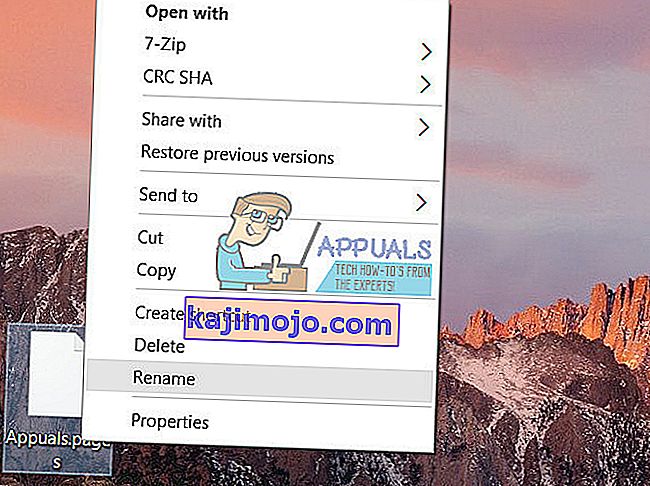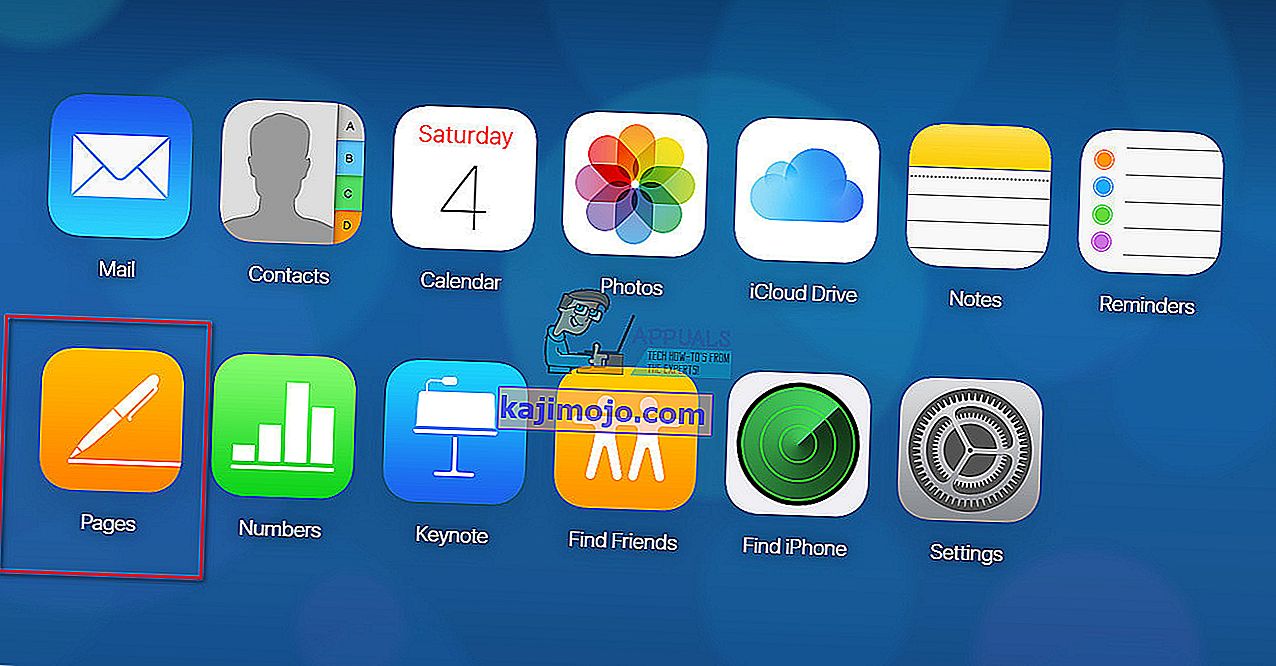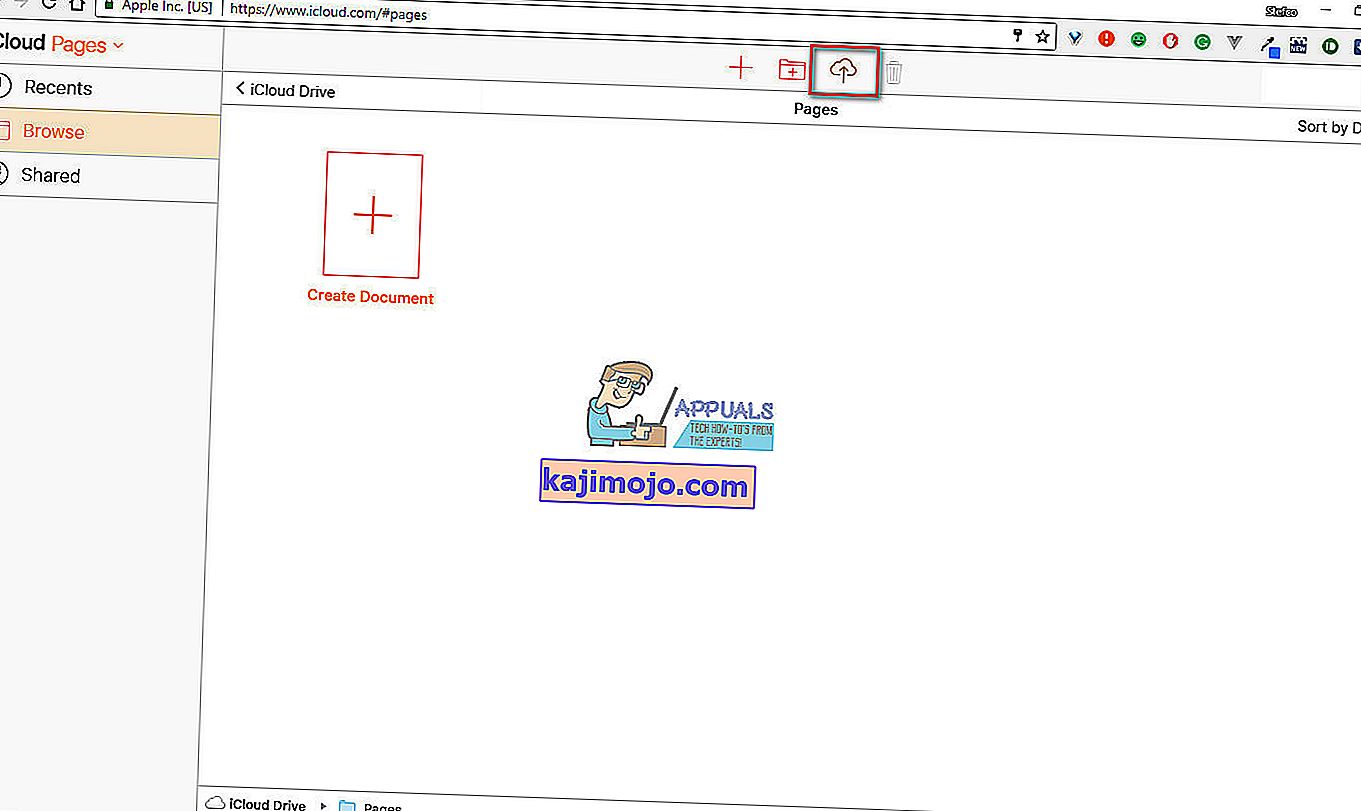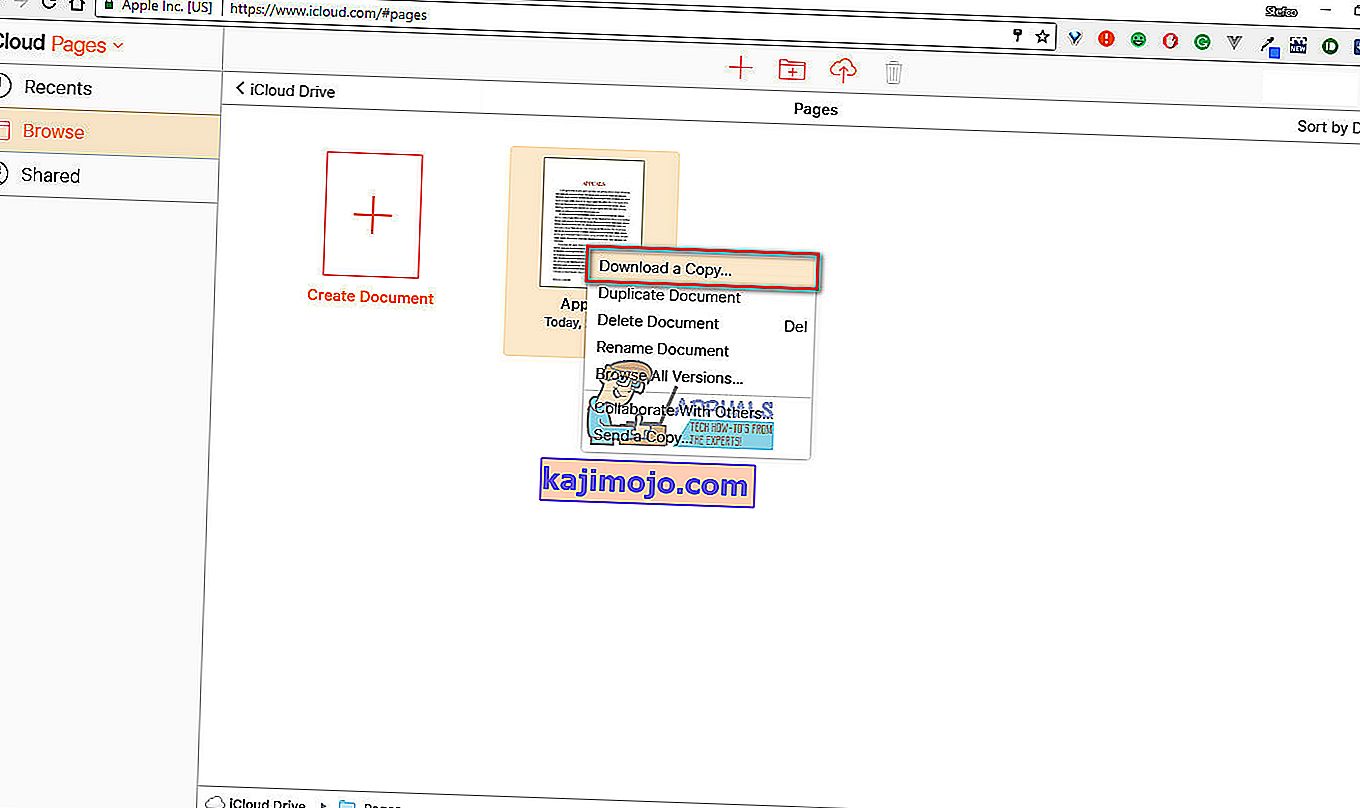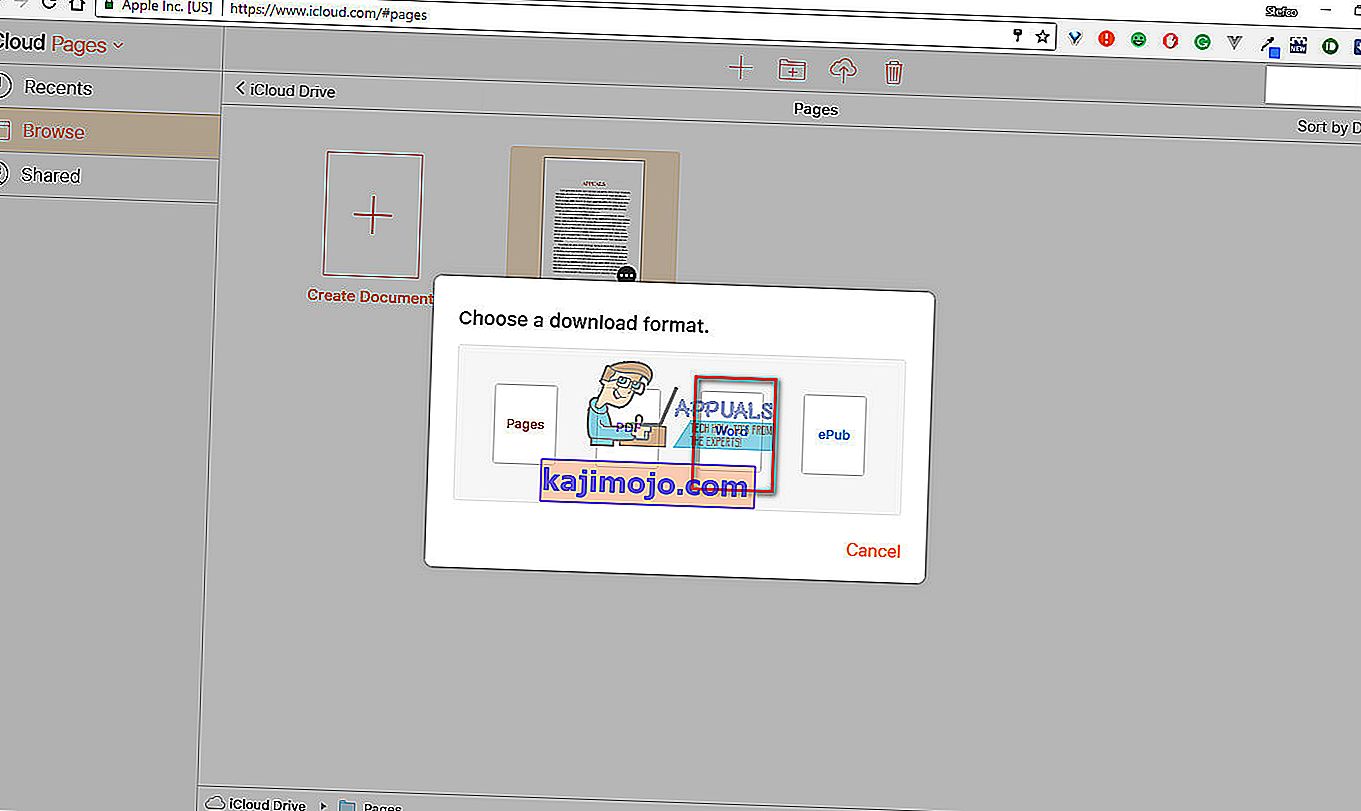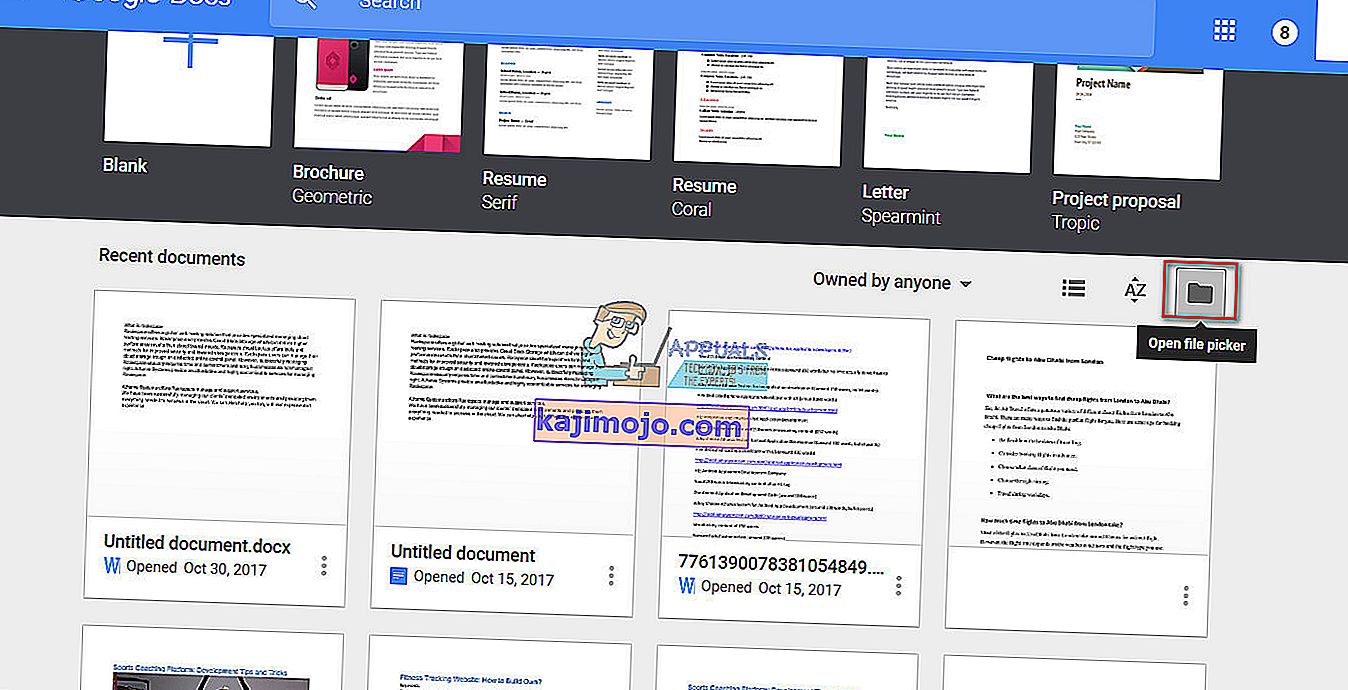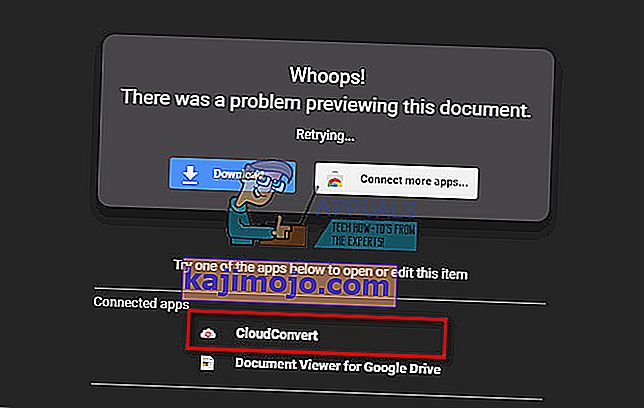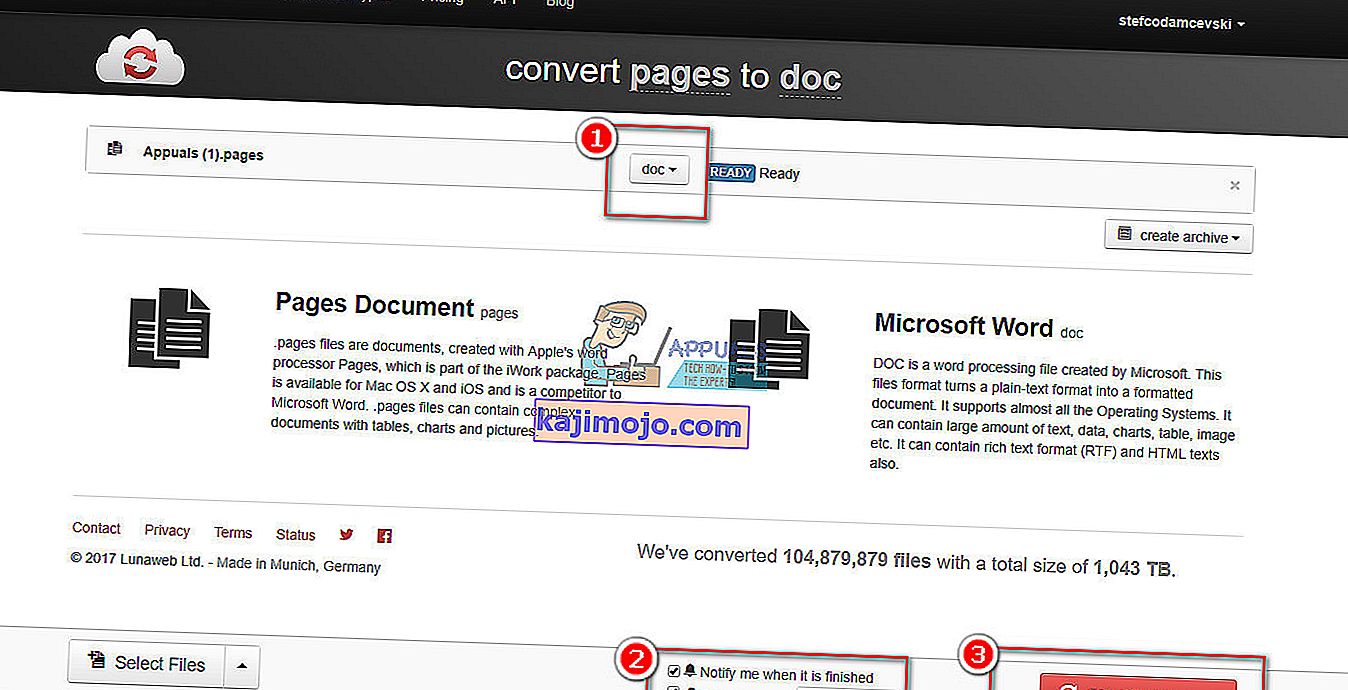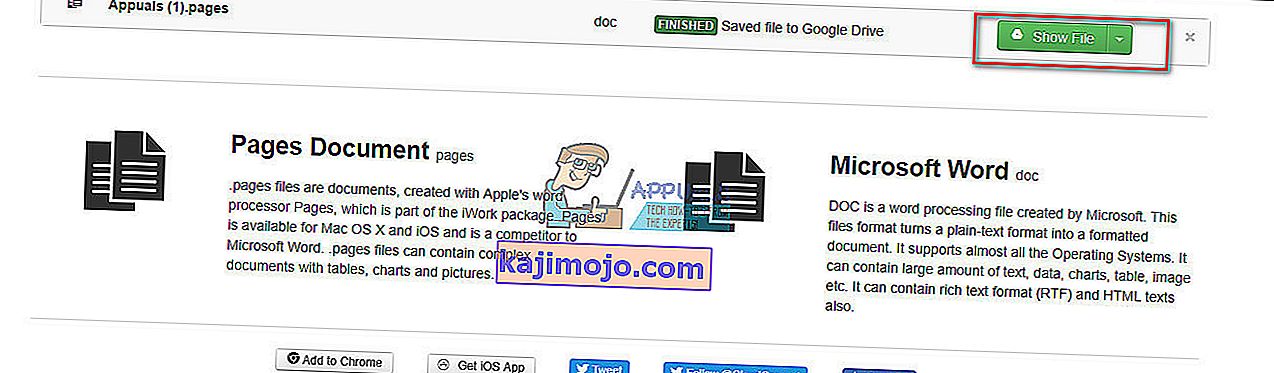Ha Mac számítógépet használ, tudja, hogy a Pages az Apple szövegszerkesztő alkalmazása, amely hasonló a Windows Word rendszerhez. Alapértelmezés szerint a Pages dokumentumokat Pages formátumban menti a számítógépére („ .pages ” kiterjesztéssel). A kiterjesztés általában láthatatlan a Mac felhasználók számára, de ha Pages fájlt küld egy Windows PC-re, akkor a dolgok kissé eltérnek egymástól. A Windows operációs rendszer megmutatja a .pages kiterjesztést, de nem tartalmaz olyan alkalmazást, amely képes megnyitni ezt a fajta fájlt . Tehát a Pages dokumentumok nem olvashatók a Windows PC-ken. És ha valaha is küldött .pages fájlt egy Windows számítógépen, akkor tudja, hogy ez a forgatókönyv mennyire frusztráló lehet.
A mai technológiai világban azonban szinte minden kivitelezhető, csak meg kell találnia a helyes utat. Ez a szabály a mai esetünkre is érvényes. Most úgy tűnhet, hogy a nyitás .pages fájlokat a Windows PC egy lehetetlen feladat, de nézd meg a többi cikket, és kevesebb, mint 5 perc , akkor képes megnyitni és szerkeszteni . oldalak fájlokat a Windows- PC .
Hogyan nyitható meg .pages fájlok Windows számítógépen
Ez egy egyszerű módszer, amelyet a .pages fájlok olvasására használhat Windows PC-n. Csak a fájlok megtekintését és nem szerkesztését teszi lehetővé . Itt vannak a lépések.
- Hozzon létre egy .pages fájl másolatát a Windows PC- jén . Például, ha a fájl neve FileName.pages, készítsen egy másikat Appuals.pages néven.
- Kattintson a jobb gombbal a másolási fájlra (Appuals.pages), és válassza a menü Átnevezés lehetőséget.
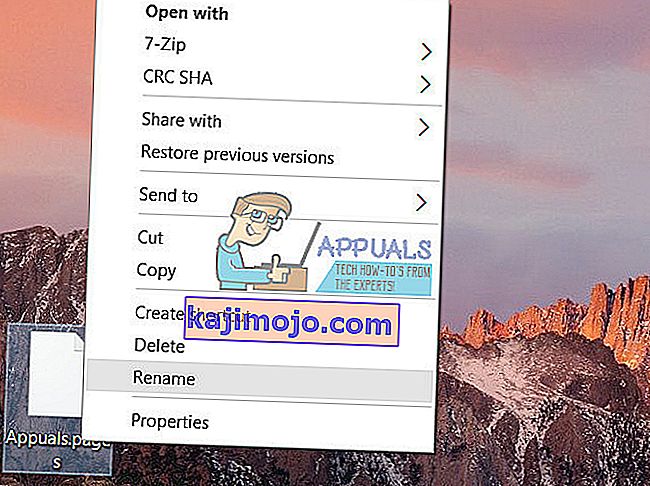
- Törölje a .pages kiterjesztést, és írja be a „ .zip” parancsot. Tehát a fájl neve appuals.zip lesz .

- Nyissa meg az imént létrehozott ZIP-fájlt (appuals.zip), és ott pár fájlt és mappát fog látni. (QuickLook mappa, buildBersionHistory.plist, index.xml)
- Nyisd a QuickLook mappát, és keressen olyan PDF fájl és / vagy JPG képeket a ugyanazt a nevet , mint a .pages dokumentum , vagy megnevezett megtekintése .
- Mind (PDF és JPG fájlok) tartalmazza a tartalmat meg kívánja tekinteni, vagy nyomtatni.
- Nyissa meg a PDF fájlt a dokumentum megtekintéséhez és kinyomtatásához . (A PDF-nek tartalmaznia kell a fájl teljes tartalmát)
Valószínűleg van egy PDF-olvasója a Windows PC-jén. Ha pedig még nincs, akkor ingyenes PDF-olvasót szerezhet az internetről. Továbbá, ha rendelkezik Adobe Acrobat Pro programmal , akkor azt a PDF fájl Word dokumentumként történő mentésére használhatja, és az Adobe Acrobat Pro programmal is kombinálhatja a PDF fájlokat.
Ez a legegyszerűbb módszer .pages fájlok megtekintésére a Windows PC-n. Miután átnevezte a .pages fájlt .zip kiterjesztéssel, akár kibonthatja a fájlt mappába, és megszerezheti a PDF fájlt. Ne felejtse el mindig a PDF fájlt keresni a QuickLook mappában.
Ha nem találja a PDF fájlt a QuickLook mappában, az azt jelenti, hogy a dokumentum létrehozásához használt Pages verzió nem támogatja a QuickLook alkalmazást. Ezért nem hoz létre QuickLook mappát. Ha ilyen szcenárióval szembesül, próbálkozzon a következő módszerrel.
Oldalfájlok szerkesztése Windows számítógépen
Ha egy .pages fájlt szeretne szerkeszteni a Windows számítógépén, akkor a fájlt az Oldalak alkalmazásból más formátumban kell mentenie. Itt vannak a lépések.
- Nyissa meg a Pages alkalmazást Mac gépén
- Kattintson a Fájl elemre .
- Görgessen lefelé , keresse meg az Exportálás lehetőséget, és kattintson rá.
- Kattintson az OK gombra .
- Válassza ki a kívánt formátumot . (Ebben az esetben ez a Word formátum lenne )
- Választ
- Mentse el a fájlt, majd később megnyithatja a Windows Word rendszeren található Microsoft Word segítségével.
Ne feledje, hogy a .pages fájl Windows PC-n történő szerkesztésekor a legjobb gyakorlat az, ha a fájlt Pages-ben megnyitja és Word formátumba menti. Így a fájlod teljesen Word formátumú, és könnyen szerkeszthető.
Nincs hozzáférése Mac számítógéphez?
Sokan nem nem rendelkezik hozzáféréssel a Mac számítógépet, és ha egyikük is Önnek szüksége van. Az iCloud segítségével megnyithatja .pages fájljait, és exportálhatja őket Word formátumban (.doc fájlok). Itt kell részletesen megtennie.
- Menj a icloud.com és jelentkezzen be az Ön Apple ID . Ha nincs Apple ID azonosítója, nyugodtan hozzon létre egyet, nem tart tovább 2 percnél.
Megjegyzés: Fel kell jelentkeznie iCloud-fiókra.
- Miután bejelentkezett a fiókjával, válassza az Oldalak lehetőséget .
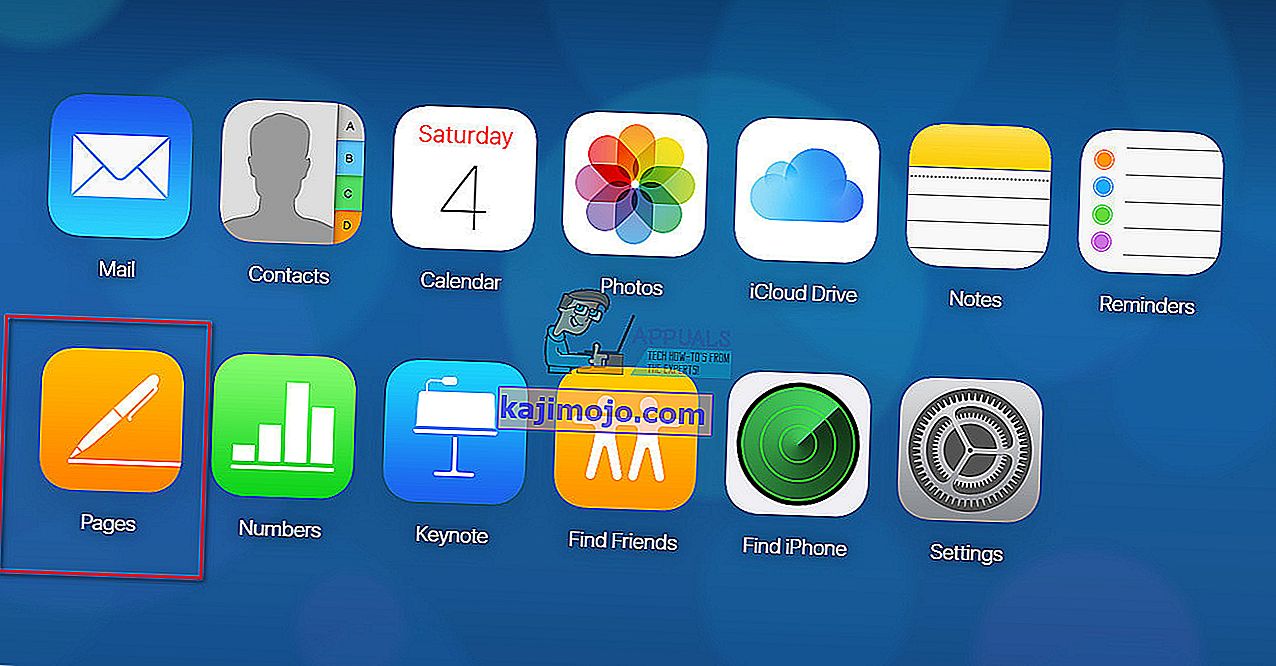
- Drag és vidd el .pages fájlt iCloud oldalak a böngésző vagy válassza a Feltöltés dokumentum ikonra a felső sáv a képernyőn.
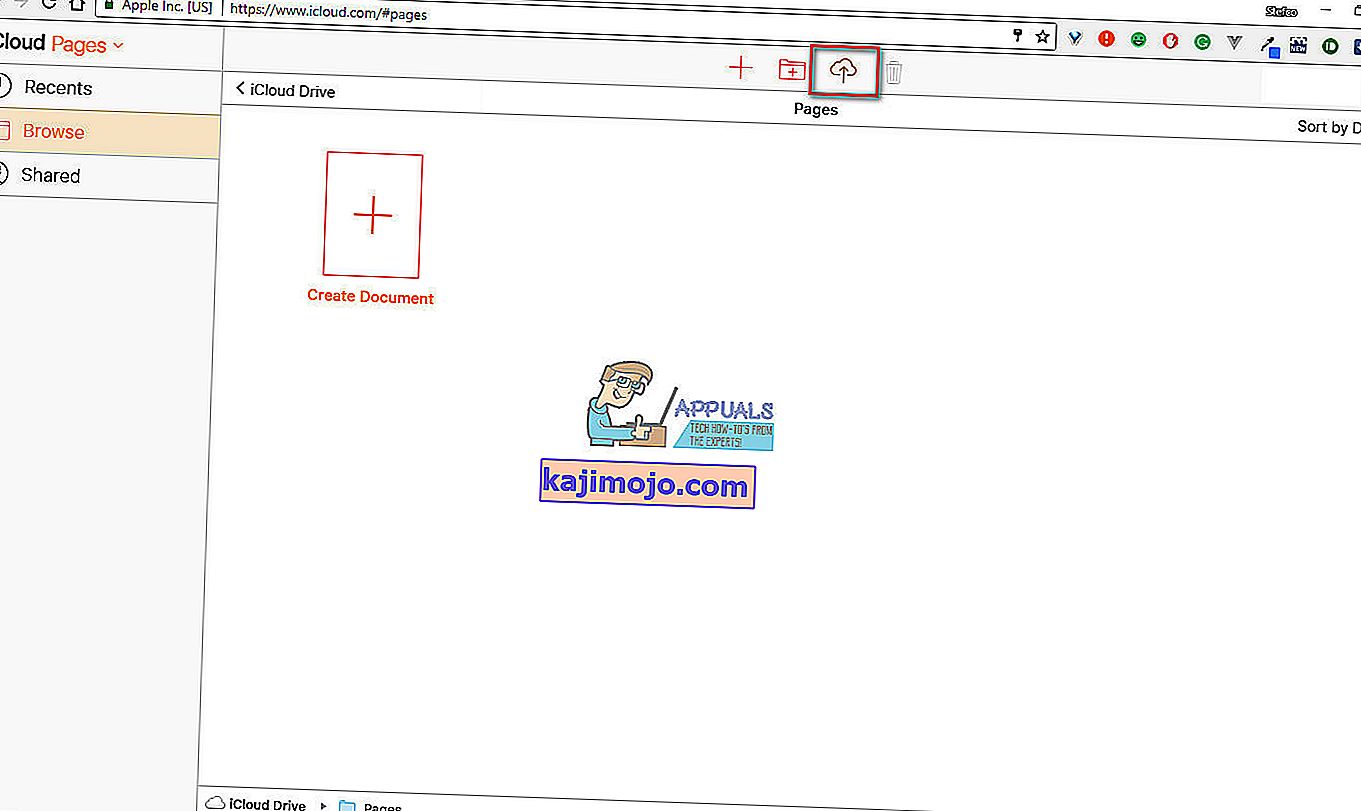
- A dokumentum feltöltése után kattintson rá a jobb gombbal , és válassza a Másolat letöltése lehetőséget .
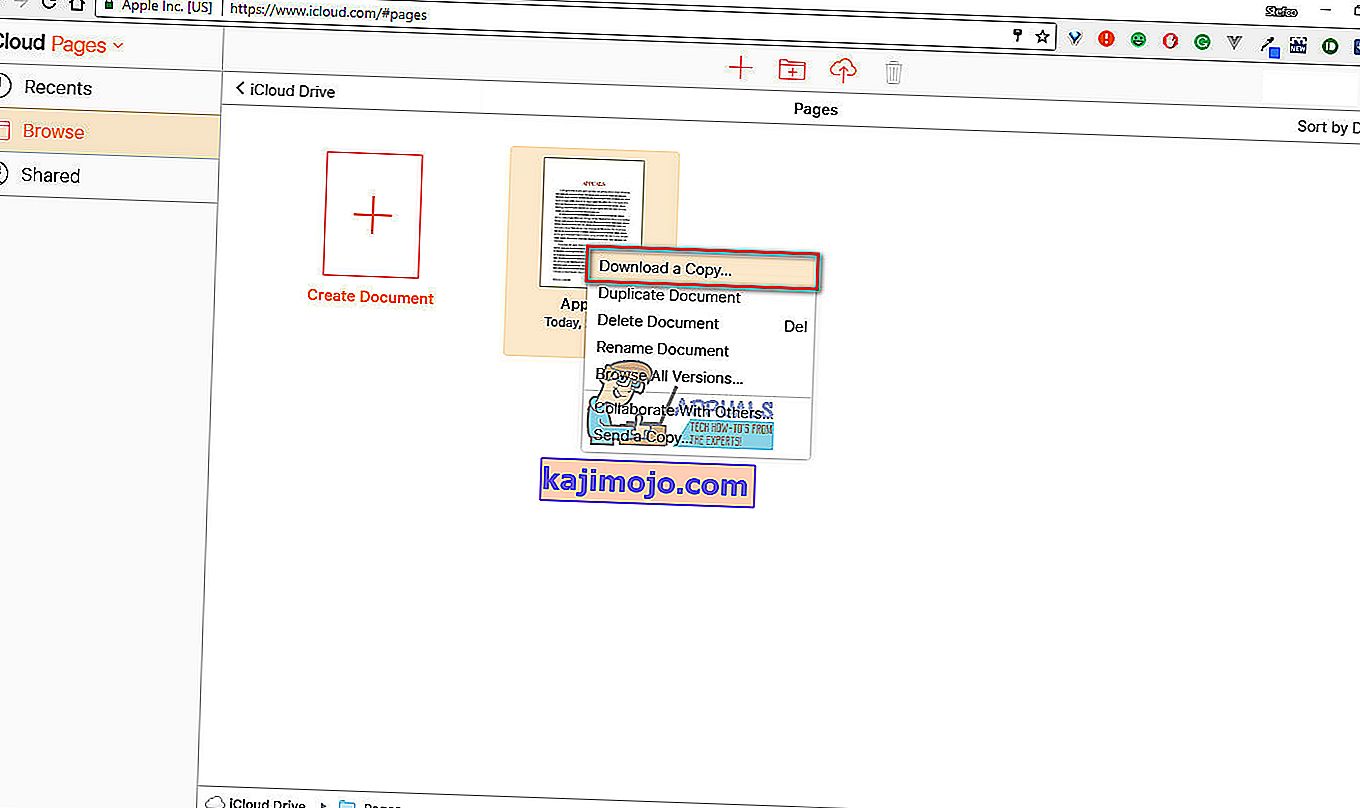
- Válassza ki a kívánt formátumot (Word formátum).
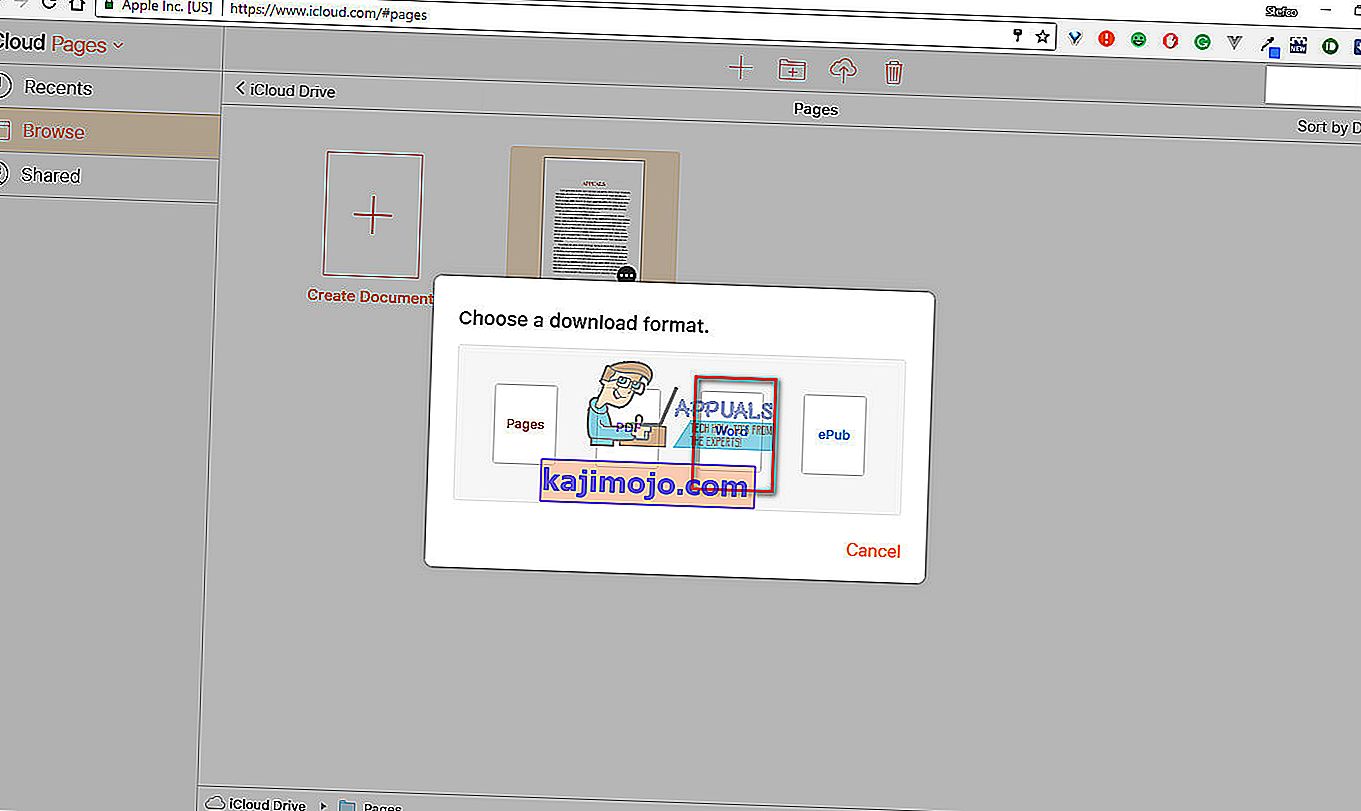
- Mentse a dokumentumot Windows számítógépére.
Megjegyzés: Ezt a módszert akkor is használhatja .pages dokumentumok megnyitására Mac számítógépen, ahol az iWork nincs telepítve.
Nyissa meg a .pages fájlokat a Google Dokumentumok használatával
A nyitás másik módja. oldalak fájlokat a Windows PC segítségével a Google Docs . És ha inkább a Google szolgáltatásait használja, ez lehet a megfelelő módszer az Ön számára.
- Nyissa meg a Google-t (regisztráljon, ha még nincs ilyen)
- Miután bejelentkezett, lépjen a Google Dokumentumok oldalra .
- Kattintson a mappa ikonra a feltöltést.
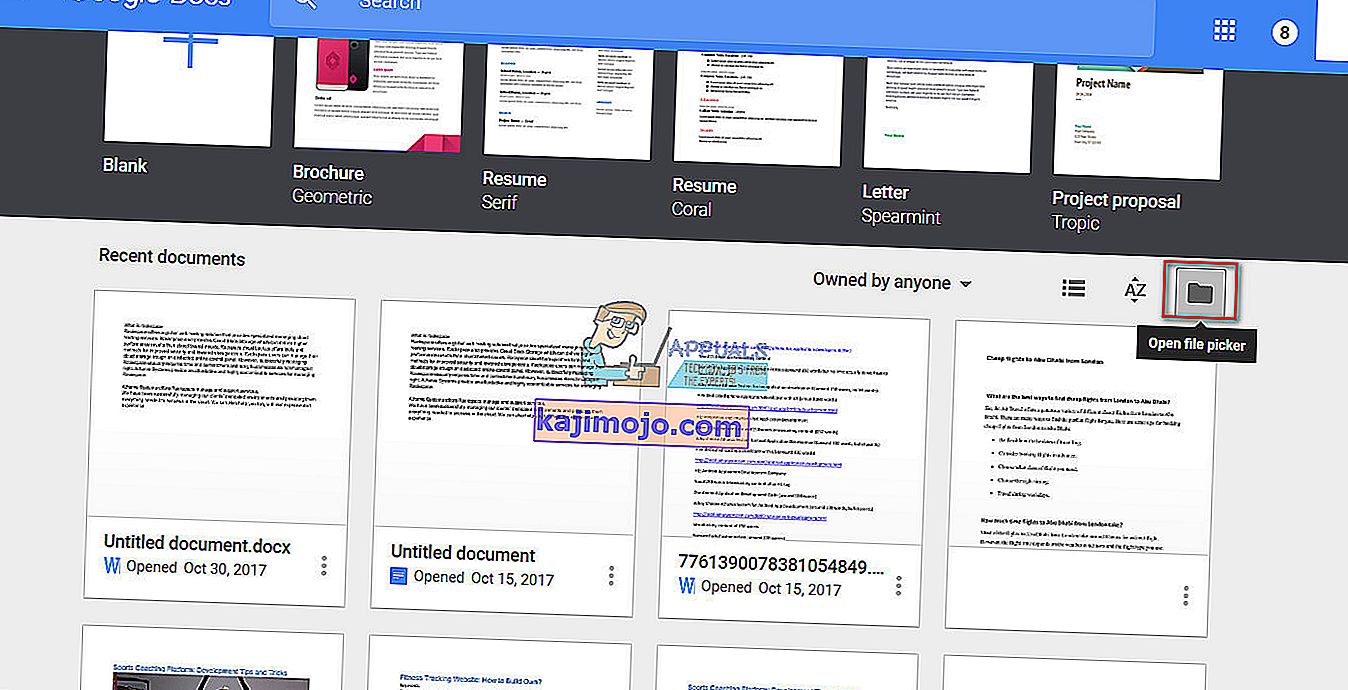
- Húzza az .pages fájlt az ablakba, vagy kattintson a gombra a fájlok kiválasztásához a számítógépéről.
- A .pages dokumentum feltöltése után megjelenik az üzenet, amely azt mondja, hogy a dokumentum nem tekinthető meg előnézetben .
- Kattintson a CloudConvert alábbi gombra az üzenetet. Ha még nem csatlakoztatta a CloudConverter alkalmazást Google-fiókjához, kattintson a További alkalmazások csatlakoztatása gombra, és keressen rá a CloudConverterre
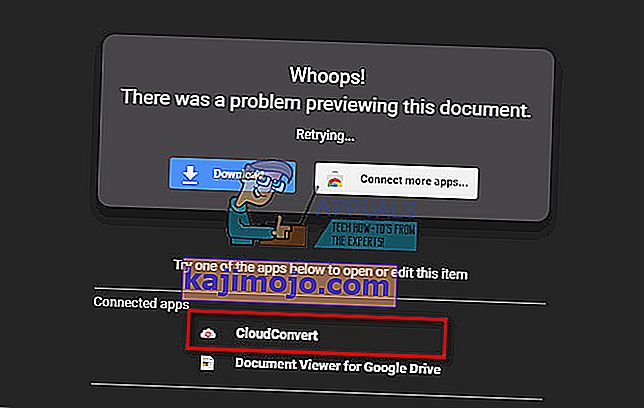
- Amikor megnyílik a CloudConverter, válassza ki, hogy mely fájltípust kívánja konvertálni a dokumentumba .
- Ezután ellenőrizze, hogy be van-e jelölve a „ Fájl mentése a Google Drive-ba” négyzet, ha a fájlt a Google Drive-ban szeretné tartani.
- Kattintson a Konvertálás indítása gombra .
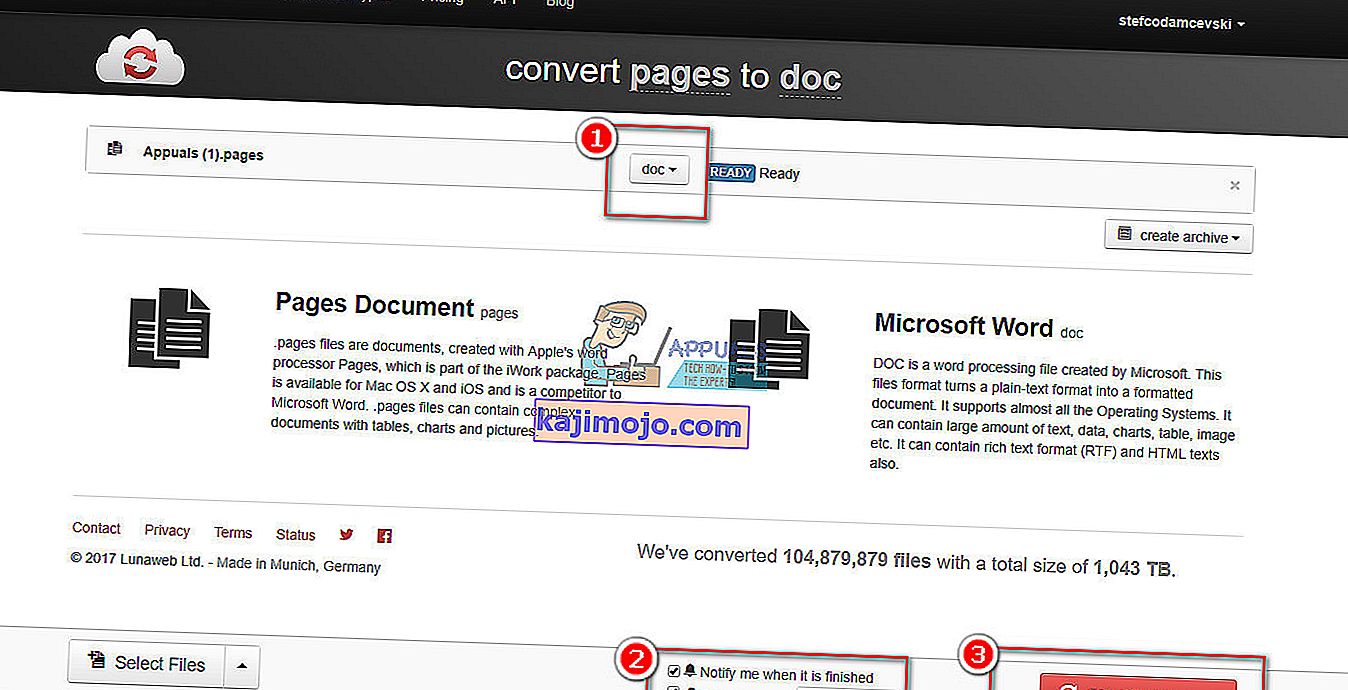
- Amikor a folyamat befejeződik, kattintson a megjelenítése fájl gombot, és láthatjuk a konvertált fájlt .
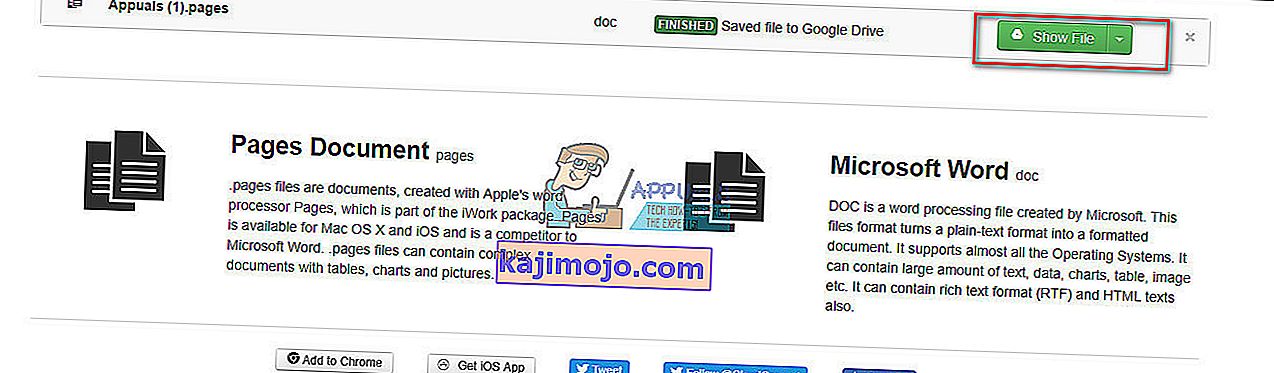
Innen mentheti a Windows PC memóriájába, és ugyanúgy szerkesztheti, mint bármely más Word (.doc) fájlt.
Következtetés
Egyes helyzetekben elkerülhetetlen a különböző fájlok különböző platformokon történő megtekintésének és szerkesztésének lehetősége . Ez az eset, amikor a .pages dokumentumokat meg kell nyitnia a Windows PC-ken. Remélem, hogy ez a cikk segít az ilyen jellegű problémák kezelésében. Használja bátran az Önnek legmegfelelőbb módszert, és ossza meg velünk, ha ismer más trükköt a .pages dokumentumok megtekintésére és szerkesztésére Windows PC-n.